Лучшая программа для восстановления жесткого диска 2021
В подборке представлены программы для восстановления работоспособности жестких дисков после неудачного форматирования и других сбоев с интерфейсом на русском и иных языках. Они позволяют проверить состояние устройства, а также в случае необходимости – откорректировать обнаруженные ошибки.
При выборе программы следует обратить особое внимание на:
Диагностика S.M.A.R.T.
Перед тем как восстановить винчестер с битыми секторами проверяет состояние HDD методом самотестирования
Исправление ошибок
Возможность переноса данных с поврежденной области поверхности
Запуск из-под DOS
Решение задач без старта Windows
Тип лицензии
Задействование всех функций без покупки лицензионного ключа
Бесплатные программы для восстановления работоспособности жестких дисков
Узкоспециализированный софт для низкоуровневого форматирования устройств. Из дополнительных опций – возможность проведения SMART-тестирования и отображение основных сведений о текущем накопителе.
- форматирование на низком уровне;
- простой интерфейс.
- распознает не все устройства;
- исправление ошибок доступно только одним способом.

Фирменная утилита от Western Digital, работает со всеми распространенными моделями накопителей. Позволяет производить несколько методов тестирования, в том числе и экспресс-анализ. Может тщательно форматировать устройство.
- несколько видов тестирования;
- сохранение результата анализа в лог-файл;
- показывает сведения об устройстве.

Одна из лучших программ для работы с жесткими дисками. Позволяет решать различные задачи, может реанимировать сильно поврежденные устройства. Гарантированно запускается только в среде DOS.
- отличная функциональность;
- регулировка скорости вращения шпинделя;
- множество алгоритмов тестирования;
- определение скорости отклика каждого сектора.
- работа возможна в среде DOS и в старых версиях Windows;
- могут возникнуть проблемы совместимости с новейшим оборудованием.

Еще один мощнейший инструмент для решения различных сбоев. MHDD может проводить различные виды тестирования оборудования, исправлять обнаруженные ошибки и отображать подробные сведение о модели используемого носителя.
- стресс-тест устройства;
- установка пароля на диск;
- определение скоростных характеристик каждого блока;
- эффективность в корректировке ошибок.
- давно не обновлялась;
- сложный интерфейс;
- не поддерживает ОС новее Windows XP.
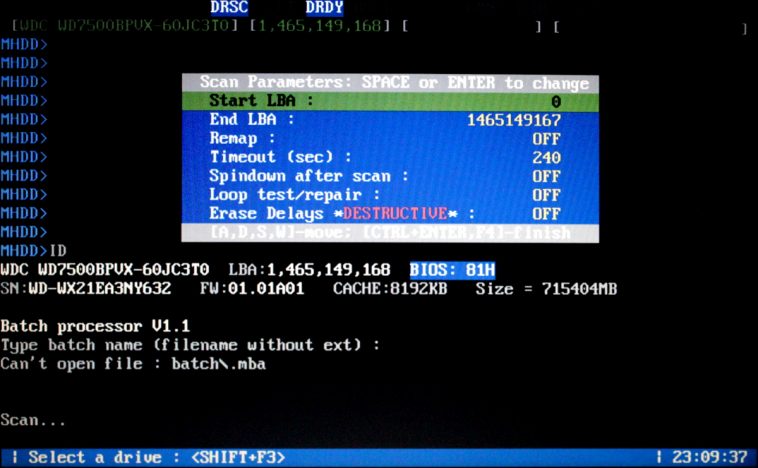
Программы для работы с жесткими дисками с ограничениями в бесплатной версии
В текущем блоке рассмотрим утилиты, которые бесплатно позволяют ознакомиться с основными возможностями, однако для получения доступа ко всем опциям необходимо приобрести лицензионный ключ
- высокая эффективность;
- совместимость с современным оборудованием;
- перемещение данных со сбойных секторов без форматирования.
- сложная структура интерфейса;
- высокая цена лицензии.

Программа для осуществления любых операций с разделами – от изменения названия и размера до преобразования файловой структуры и клонирования томов. Включает интегрированные инструменты для форматирования и дефрагментации дисков.

Сегодня не обязательно обращаться в сервисный центр, чтобы очистить, разбить на фрагменты или даже восстановить жесткий диск. Пользователь может самостоятельно выполнить эти операции, имея под рукой нужное программное обеспечение. В этом материале описаны актуальные на 2021 год программы, читателю нужно лишь выбрать нужную категорию и скачать понравившийся вариант. Это не ТОП, все приложения из списка пользуются большой популярностью среди русскоязычных пользователей.
Программы для восстановления и проверки жесткого диска
Лучше всего в этих задач себя показали:
-
– есть пробная версия;
- HDAT2 – распространяется бесплатно;
- Victoria HDD – бесплатная утилита;
- MHDD – бесплатная;
- Zero Assumption Recovery – присутствует пробный период.
Hetman Partition Recovery – это лучшая программа для жестких дисков на русском. Принцип работы аналогичен другим инструментам по восстановлению. Hetman Partition Recovery обладает огромной базой и способна работать с любыми типами носителей. Программа с высокой скоростью сканирует диск и выдает подробный отчет о проделанной работе. При желании можно восстановить носители, где сбой был вызван программными ошибками. Отлично справляется с битыми секторами. Запустить Hetman Partition Recovery можно на любой версии операционной системы и через BIOS, если в нормальном режиме жесткий диск уже не работает.
Программы для форматирования жесткого диска

Для полной очистки носителя сегодня применяют следующие утилиты и комплексные инструменты:
- Paragon Partition Manager – бесплатная;
- EASEUS Partition Master – есть разные пакеты, включая бесплатные;
- Aomei Partition Assistant – пробный период;
- MiniTool Partition Wizard – бесплатная;
- HDD Low Level Format Tool – бесплатная.
Для примера стоит рассмотреть Paragon, который выручает пользователей больше десяти лет. Бесплатный инструмент позволяет в несколько этапов отформатировать любой носитель, в том числе и виртуальный. Программа отлично себя чувствует на современных операционных системах. Фанатам XP, которые не могут отказаться от этой версии, Paragon поможет установить жесткий диск с емкостью до 2 ТБ. Во время форматирования пользователь может изменить файловую систему, к примеру, HFS в NTFS. Также Paragon входит в самые удобные программы для проверки жесткого диска на ошибки, при этом в последней версии присутствует русский язык.
Программы для восстановления удаленных файлов и данных с жесткого диска
Не стоит надеяться на бесплатные программы, если речь идет о профессиональном восстановлении данных. Но попробовать всегда можно, тем более большинство производителей предоставляют пробный период. Сегодня выбор стоит отдавать следующим вариантам:
В первую очередь стоит воспользоваться Recuva– простой и удобной программой для восстановления удаленных файлов из корзины и стертых данных с разделов жесткого диска. Помимо HDD приложение работает со всеми актуальными на 2021 год носителями. Recuva поддерживает любые форматы, а интуитивно понятный интерфейс позволяет быстро разобраться с приложением даже начинающим пользователям. При помощи этого приложения быстро выполняется проверка HDD на ошибки, также Recuva указывает на битые сектора. К недостаткам можно отнести только то, что программа работает исключительно с Windows.
Программы для разделения жесткого диска на разделы

В этой категории себя зарекомендовали следующие приложения:
- Acronis Disk Director – присутствует пробная версия;
- Minitool Partition Wizard – бесплатная;
- Aomei Partition Assistant – пробный период;
- Paragon Hard Disk Manager – есть пробный период;
- Partition Magic – бесплатная.
Начать стоит с многофункционального ПО Acronis Disk Director. Приложение, как и «коллеги» по списку, отлично справляется с разделением HDD, также Acronis используется для диагностики и для лечения жесткого диска. Чтобы использовать приложение, не обязательно устанавливать его на ПК, достаточно воспользоваться портативной версии. Судя по отзывам пользователей, лучше всего программа справляется именно с разделением на фрагменты. Помимо Windows, Acronis может работать и на Linux.
Программы для дефрагментации жесткого диска
Помимо сторонних программ, можно воспользоваться стандартным инструментом Windows. Если штатного функционала не достаточно, стоит ознакомиться со следующими вариантами:
- Advanced SystemCare – бесплатная, присутствует PRO-версия;
- Ускоритель компьютера – пробный период на месяц;
- Smart Defrag – бесплатная или продвинутая версия;
- Auslogics Disk Defrag – бесплатная или PRO;
- Perfect Disk – пробный период на 30 дней.
Комплексное ПО Advanced SystemCare является одним из лучших инструментов для работы с жесткими дисками. Бесплатной версии вполне хватит для задач рядового пользователя, к примеру, для дефрагментации. Приложение обладает интересным дизайном, который приветлив для начинающих пользователей. Также программа умеет чистить носители от мусора, сортировать данные в реестре, ускорять работу компьютера и отдельных носителей. Продвинутый сканер показывает состояние жесткого диска до и после дефрагментации.
В списках лучших программ многие наименования повторяются, так как производитель старается наделить свой продукт максимальным количеством функций. Составляя подборки, мы ориентировались на наличие бесплатных рабочих версий и поддержку русского языка. Знаете программы лучше? Напишите названия в комментариях!
4.1 Оценок: 59 (Ваша: )Стёртая информация не исчезает бесследно. Пропавшие фото и документы можно спасти, если своевременно прибегнуть к помощи специального софта. В этой статье собраны 10 наиболее эффективных и безопасных программ, выполняющих восстановление удаленных файлов. Читайте об их плюсах и минусах и выбирайте лучшую!

Скачайте лучшую программу для восстановления файлов прямо сейчас
Чтобы существенно увеличить шансы на возврат документов и фотоснимков, минимизируйте свою деятельность: не устанавливайте новых приложений и не сохраняйте ничего на диск, с которого пропала информация. Если перезапишите что-либо поверх неё, восстановление станет невозможным. По той же самой причине нельзя восстанавливать файлы на тот же носитель, с которого они пропали.
Топ-10 программ для восстановления данных
1. ФЕНИКС
Отечественный софт, который способен безопасно выполнить восстановление даже в проблемных случаях, например, после форматирования или сбоев работы системы. Имеет удобный интерфейс на русском. Даже новички, которые ранее не пользовались подобным софтом, разберутся, куда нажимать и что делать.

Интерфейс программы ФЕНИКС
Вы просто выбираете носитель, ФЕНИКС ищет пропавшие файлы и выдаёт список найденных. Вы можете выполнить фильтрацию по названию, типу и т.п. Далее вам останется только указать, что именно вернуть (для изображений есть удобная опция предпросмотра!) и дождаться окончания процесса.
Посмотрите видеоурок, чтобы узнать про все возможности программы:
- программа прекрасно подходит для восстановления удаленных файлов с флешки, с винчестеров, карт памяти смартфонов и фотоаппаратов;
- реанимирует изображения, видео, документы Word, архивы и др;
- возвращение информации во всех случаях кроме физического повреждения носителя: случайное стирание, форматирование, системные ошибки и сбои в работе;
- устанавливается на все версии Windows.
Познакомьтесь с возможностями программы ФЕНИКС
2. Recuva
Бесплатная программа для реанимирования файлов с винчестеров и флешек. Занимает мало места и подходит даже неопытным пользователям. Встроенный помощник пошагово поясняет, что делать на каждом этапе. Recuva сканирует носитель, откуда были стёрты данные, выводит перечень найденного с указанием состояния (подлежит ли восстановлению). Пользователю остаётся лишь выбрать, что нужно вернуть. Recuva имеет русскоязычный интерфейс и подходит для работы на Windows XP, Vista, 7, 8, 10.
При всех достоинствах, у софта есть и минусы. Он предназначен для простых случаев, например, если вы случайно стёрли вордовский документ с флэшки. Когда пропало слишком много файлов, Recuva часто находит только часть из них. Также она не эффективна в проблемных ситуациях, например, при форматировании.

Интерфейс программы Recuva
3. Disk Drill
Хорошее приложение для восстановления удаленных файлов, которое можно скачать бесплатно. Находит и возвращает изображения, текстовые документы, аудиофайлы, пропавшие с flash-накопителей, жестких дисков и карт-памяти. Актуален как для простых случаев удаления, так и в ситуаций, как форматирование, заражение вирусом, сбой в работе системы. Есть версии для Windows и для Mac.

Интерфейс программы Disk Drill
Несмотря на то, что приложение позиционируется, как бесплатное, у Disk Drill есть платная Pro-версия. Именно она предлагает все заявленные функции. В бесплатной можно реанимировать не более 500 Мб – это всего 10 фотографий высокого качества. Кроме того, доступна только часть форматов и работа не со всеми файловыми системами. Покупать PRO-версию достаточно накладно, она стоит около 8 000 рублей.
4. R.Saver
R.Saver сможет возвратить данные с компьютерных дисков и внешних устройств. Подходит для файловых системам NTFS, FAT и ExFAT и умеет восстанавливать изображения, документы, архивы. Помимо папок, случайно стёртых самим пользователем, может реанимировать информацию, исчезнувшую вследствие форматирования диска или сбоя работы системы. Интерфейс достаточно понятный, поддерживается русский язык, на основном интернет сайте продукта есть служба поддержки пользователей.

Интерфейс программы R.Saver
Программа R.Saver предоставляется к скачиванию и установке бесплатно, но только только для некоммерческого использования в России, Украине, Беларусии.
5. ФотоДОКТОР
ФотоДОКТОР – программа для восстановления удаленных файлов с персональных компьютеров, флешек, ноутбуков, карт памяти, смартфонов, планшетов, фотоаппаратов. Подходит для реанимирования изображений после сбоя работы техники, случайного стирания, деятельности вируса. ФотоДОКТОР обладает понятным русскоязычным интерфейсом и простым принципом работы, с которым разберётся и новичок.

Интерфейс программы ФотоДОКТОР
Только 5 место софт получает по единственной причине – узкая специализация. Он работает только с изображениями, но зато способен обнаружить фотографии и картинки всех графических форматов: JPG, PNG, DNG, GIF, BMP, RAW, TIFF, PSD.
6. Pandora Recovery
Выполняет восстановление данных после форматирования, обычного стирания и нарушениях в файловой системе. Работает с NTFS и FAT. Перед восстановлением можно посмотреть превью, чтобы уточнить содержимое картинки или документа. Доступна фильтрация списка найденных документов.
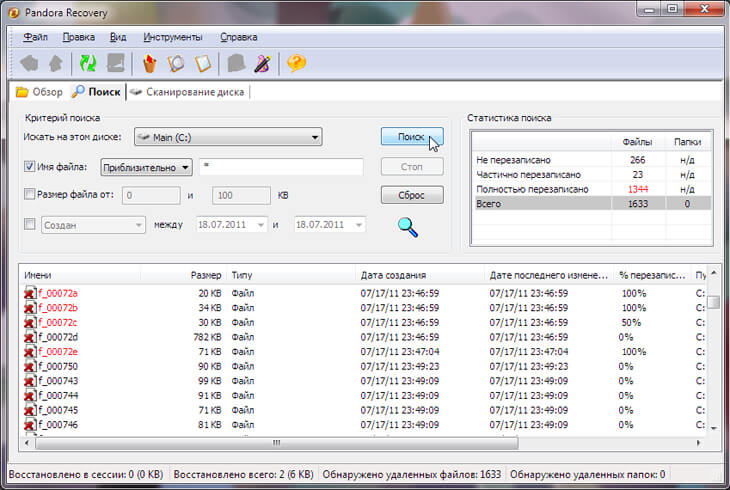
Интерфейс Pandora Recovery
Недостаток Pandora в том, что она работает только на 32-битной Windows.
7. PC INSPECTOR File Recovery
PC INSPECTOR File Recovery анализирует винчестер на наличие пропавших объектов и восстанавливает их. Высокая скорость работы, русскоязычный интерфейс, возможность реанимации загрузочного сектора логически неисправного жесткого диска.

Интерфейс PC INSPECTOR File Recovery
PC INSPECTOR File Recovery в целом неплохо справляется с возвратом файлов, однако восстанавливает с дисков далеко не всё, особенно, если было выполнено быстрое форматирование. Кроме того софт предназначен исключительно для работы с винчестером, а не с флешками и другими съемными носителями.
Возвращайте утерянную информацию без помощи специалистов
Cкачайте программу №1 для восстановления файлов
8. Undelete 360
Undelete 360 – бесплатное ПО с качественной русской локализацией. Интересная особенность – опция удаления информации без возможности возврата. Пригодится, если вам нужно бесследно устранить рабочие документы или нежелательные фотоснимки.

Интерфейс программы Undelete 360
Сможет восстановить удаленные файлы с флешки, компьютера или ноутбука, карт памяти. В первую очередь софт помогает в простых случаях – нечаянное стирание данных. В сложных ситуациях восстановление маловероятно.
9. Glary Undelete
Glary Undelete – часть комплекта Glary Soft, которая занимается возвратом пропавшей информации. Работает с системами FAT, NTFS, NTFS + EFS. Найденные объекты можно отфильтровать по названию, дате, размеру, перспективам восстановления. Умеет реанимировать повреждённые и зараженные данные.
Обладает простым интерфейсом с понятным расположением кнопок, устанавливается на Windows 7, 8, 10. Из недостатков – находит далеко не все пропавшие объекты, при установке предлагает дополнительные приложения, определяет не все внешние носители.

Интерфейс программы Glary Undelete
10. Hetman Partition Recovery
Софт выполняет восстановление удаленных файлов с флешки, жестких дисков компьютера и съёмных карт памяти. Способен вернуть как отдельные документы или фотографии, так и целые папки. У Hetman Partition Recovery есть две версии: требующая инсталляции на компьютер и портативная. Вторая представляет собой папку с софтом, которую записывают на flash-накопитель и используют ПО на любом ПК без предварительной установки.
Пробная версия софта распространяется бесплатно, однако она не позволит сохранить восстановленное. Полноценное же ПО стоит достаточно дорого – около 3000 рублей.

Интерфейс Hetman Partition Recovery
Теперь вы знаете, как восстановить удаленные файлы с помощью специального софта. По итогу можно сказать, что наиболее удобным, функциональным и эффективным является ФЕНИКС. Полностью русский интерфейс, продуманное понятное меню, возможность восстанавливать любые файлы с любых носителей – всё это делает программу настоящей находкой. Имея такую в арсенале, вы будете защищены от случайной потери важных документов, архивов, видеозаписей и фотографий!
Как можно потерять файл

Предупрежден – значит, вооружен, исходя из этой поговорки, следует перечислить наиболее частые причины удаления файла с жесткого диска или с флешки, дабы избежать повтора ситуации. Наиболее частая причина потери файла, неправильно настроенная корзина. При переустановке системы Windows в настройках корзины по умолчанию убрана галочка «Запрашивать подтверждение на удаление», вследствие чего даже если пользователь случайно нажмет клавишу «Delete» файл тут же окажется в корзине.

Потеря файлов происходит и из-за вредоносного ПО, вирусов которые могут зашифровать файлы или злонамеренно спрятать, удалить их. Такая сложившаяся ситуация может потребовать вмешательства антивирусной утилиты, или даже вызова специалиста.
Что следует предпринять в случае утери данных

Прежде всего после того, как вы поняли, что данные потеряны, удалены из корзины, исчезли после перегрузки компьютера, следует прекратить любые действия на компьютере, как то:
- Нельзя удалять другие документы, папки;
- Перемещать папки, документы;
- Переименовывать их;
- Записывать иные программы.
Лучший вариант действия, оставить все как есть, скачать при этом софт для восстановления данных с другого носителя (ноутбука, телефона).
Какие бывают программы – реаниматоры?

В зависимости от носителя, утилита может быть для NTFS, FAT32 файловой системы или быть универсальной. Так же реаниматор делится по типу устанавливаемой операционной системы (для Windows, Mac) и имеет следующие виды распространения:
Зачастую чем сложнее задача по реанимации, тем больше шансов, что программа для восстановления удаленных файлов будет платной. И тогда возникает искушение скачать «подломанное» приложение, активация которого осуществляется при помощи разного рода кейгенов, патчей. Однако такое ПО само по себе может навредить вашим данным, и поэтому пользоваться ими категорически воспрещается. Тем более что бесплатных или условно платных версий (на одно использование) более чем достаточно.
Лучшие программы для восстановления данных на 2021 год

Рейтинг качественных реаниматоров следует начать с Disk Dril, программа полезная как владельцу MacBook, так и для ноутбука с операционной системой Windows. Утилита имеет расширенный функционал, позволяющий восстановить информацию после форматирования диска, а также создание виртуальных дисков с которыми возможна дальнейшая работа. Disk Drill может работать с обычными хранителями данных так и с переносными, например, с micro SD.
Читайте также:


